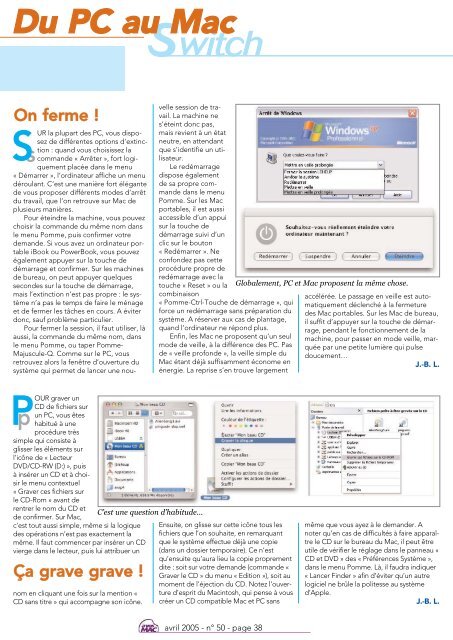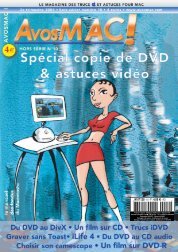You also want an ePaper? Increase the reach of your titles
YUMPU automatically turns print PDFs into web optimized ePapers that Google loves.
DDuu PPCC aauu MMaacc<br />
switch<br />
On ferme !<br />
Ss<br />
UR la plupart des PC, vous disposez<br />
de différentes options d’extinction<br />
: quand vous choisissez la<br />
commande « Arrêter », fort logi-<br />
quement placée dans le menu<br />
« Démarrer », l’ordinateur affiche un menu<br />
déroulant. C’est une manière fort élégante<br />
de vous proposer différents modes d’arrêt<br />
du travail, que l’on retrouve sur Mac de<br />
plusieurs manières.<br />
Pour éteindre la machine, vous pouvez<br />
choisir la commande du même nom dans<br />
le menu Pomme, puis confirmer votre<br />
demande. Si vous avez un ordinateur portable<br />
iBook ou PowerBook, vous pouvez<br />
également appuyer sur la touche de<br />
démarrage et confirmer. Sur les machines<br />
de bureau, on peut appuyer quelques<br />
secondes sur la touche de démarrage,<br />
mais l’extinction n’est pas propre : le système<br />
n’a pas le temps de faire le ménage<br />
et de fermer les tâches en cours. A éviter<br />
donc, sauf problème particulier.<br />
Pour fermer la session, il faut utiliser, là<br />
aussi, la commande du même nom, dans<br />
le menu Pomme, ou taper Pomme-<br />
Majuscule-Q. Comme sur le PC, vous<br />
retrouvez alors la fenêtre d’ouverture du<br />
système qui permet de lancer une nou-<br />
pP<br />
OUR graver un<br />
CD de fichiers sur<br />
un PC, vous êtes<br />
habitué à une<br />
procédure très<br />
simple qui consiste à<br />
glisser les éléments sur<br />
l’icône de « Lecteur<br />
DVD/CD-RW (D:) », puis<br />
à insérer un CD et à choisir<br />
le menu contextuel<br />
« Graver ces fichiers sur<br />
le CD-Rom » avant de<br />
rentrer le nom du CD et<br />
C’est une question d’habitude...<br />
de confirmer. Sur Mac,<br />
c’est tout aussi simple, même si la logique<br />
des opérations n’est pas exactement la<br />
même. Il faut commencer par insérer un CD<br />
vierge dans le lecteur, puis lui attribuer un<br />
Ça grave grave !<br />
nom en cliquant une fois sur la mention «<br />
CD sans titre » qui accompagne son icône.<br />
velle session de travail.<br />
La machine ne<br />
s'éteint donc pas,<br />
mais revient à un état<br />
neutre, en attendant<br />
que s'identifie un utilisateur.<br />
Le redémarrage<br />
dispose également<br />
de sa propre commande<br />
dans le menu<br />
Pomme. Sur les Mac<br />
portables, il est aussi<br />
accessible d’un appui<br />
sur la touche de<br />
démarrage suivi d’un<br />
clic sur le bouton<br />
« Redémarrer ». Ne<br />
confondez pas cette<br />
procédure propre de<br />
redémarrage avec la<br />
touche « Reset » ou la<br />
combinaison<br />
« Pomme-Ctrl-Touche de démarrage », qui<br />
force un redémarrage sans préparation du<br />
système. A réserver aux cas de plantage,<br />
quand l’ordinateur ne répond plus.<br />
Enfin, les Mac ne proposent qu’un seul<br />
mode de veille, à la différence des PC. Pas<br />
de « veille profonde », la veille simple du<br />
Mac étant déjà suffisamment économe en<br />
énergie. La reprise s’en trouve largement<br />
Ensuite, on glisse sur cette icône tous les<br />
fichiers que l’on souhaite, en remarquant<br />
que le système effectue déjà une copie<br />
(dans un dossier temporaire). Ce n’est<br />
qu’ensuite qu’aura lieu la copie proprement<br />
dite : soit sur votre demande (commande «<br />
Graver le CD » du menu « Edition »), soit au<br />
moment de l’éjection du CD. Notez l'ouverture<br />
d'esprit du Macintosh, qui pense à vous<br />
créer un CD compatible Mac et PC sans<br />
avril 2005 - n° 50 - page 38<br />
Globalement, PC et Mac proposent la même chose.<br />
accélérée. Le passage en veille est automatiquement<br />
déclenché à la fermeture<br />
des Mac portables. Sur les Mac de bureau,<br />
il suffit d’appuyer sur la touche de démarrage,<br />
pendant le fonctionnement de la<br />
machine, pour passer en mode veille, marquée<br />
par une petite lumière qui pulse<br />
doucement…<br />
J.-B. L.<br />
même que vous ayez à le demander. A<br />
noter qu’en cas de difficultés à faire apparaître<br />
le CD sur le bureau du Mac, il peut être<br />
utile de vérifier le réglage dans le panneau «<br />
CD et DVD » des « Préférences Système »,<br />
dans le menu Pomme. Là, il faudra indiquer<br />
« Lancer Finder » afin d’éviter qu’un autre<br />
logiciel ne brûle la politesse au système<br />
d’Apple.<br />
J.-B. L.